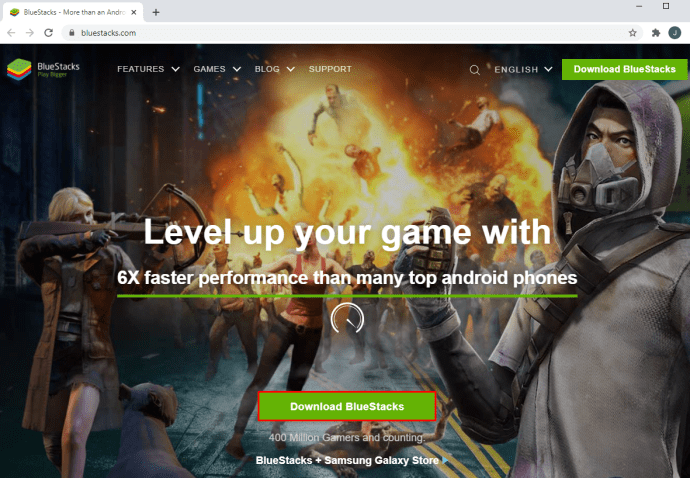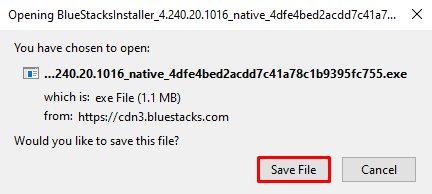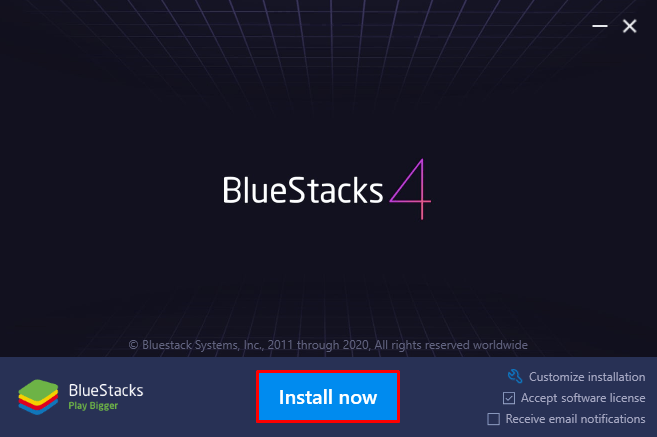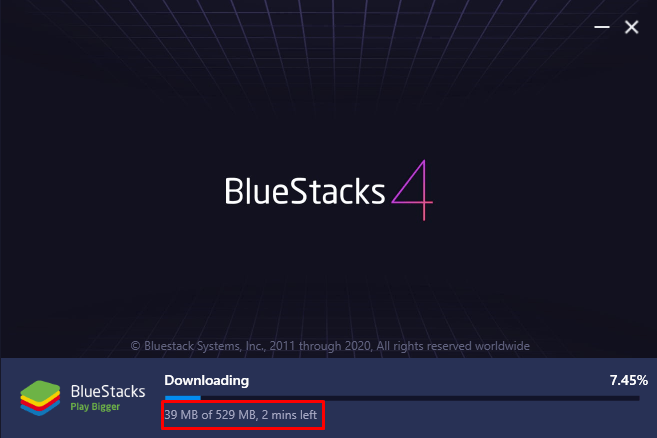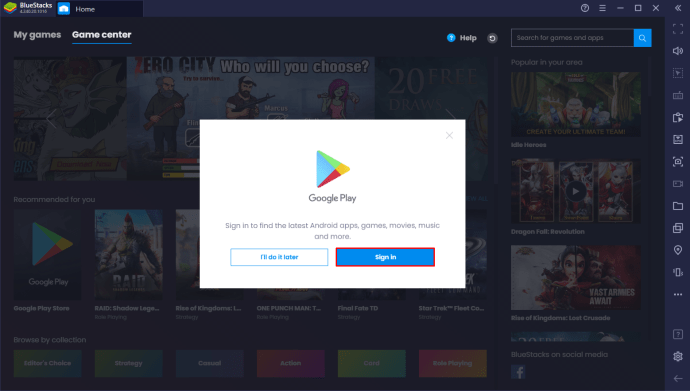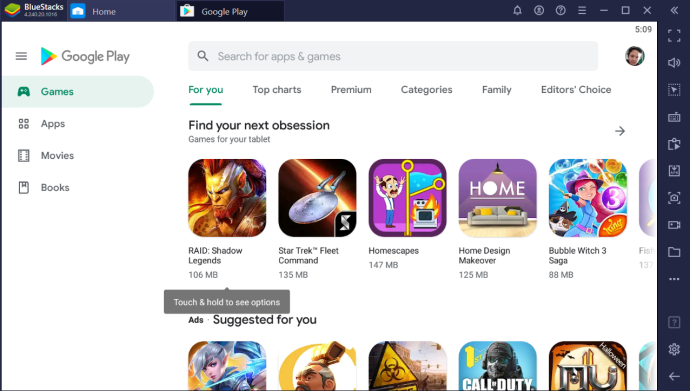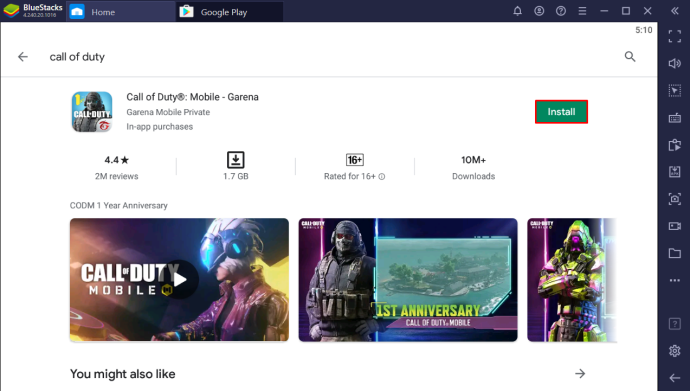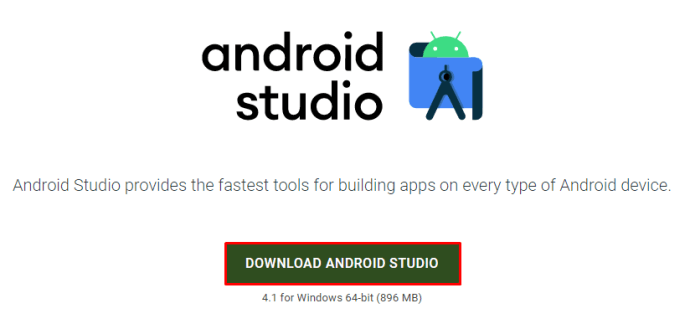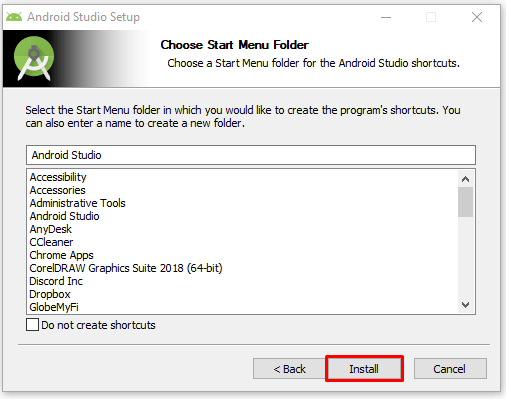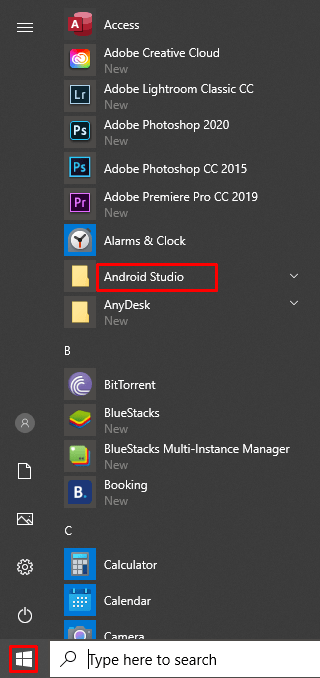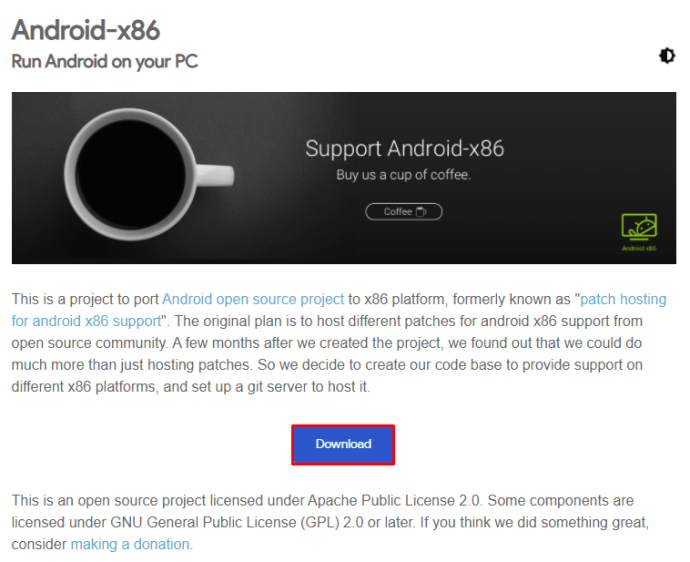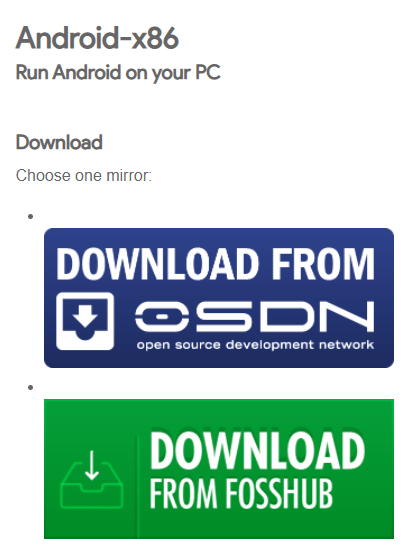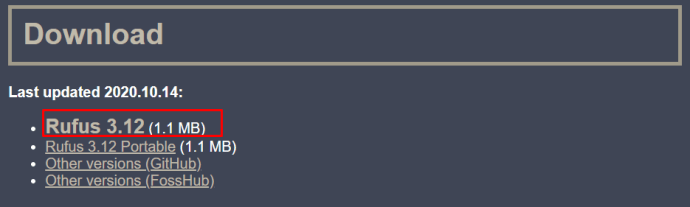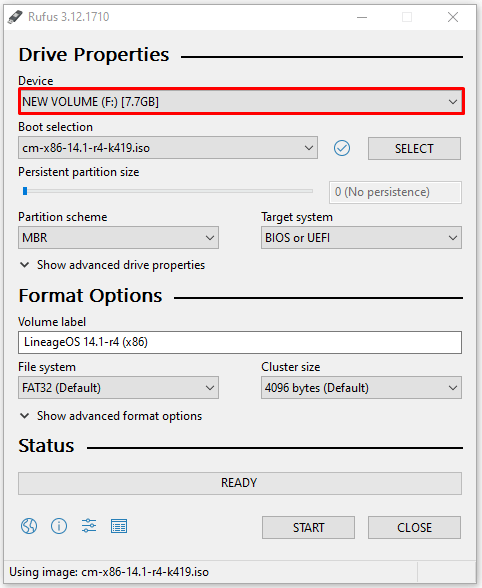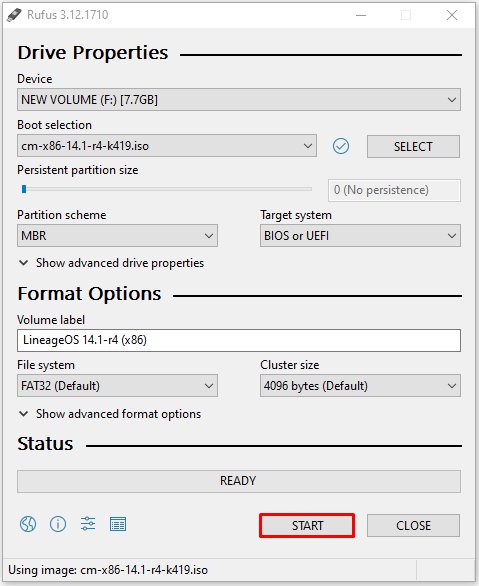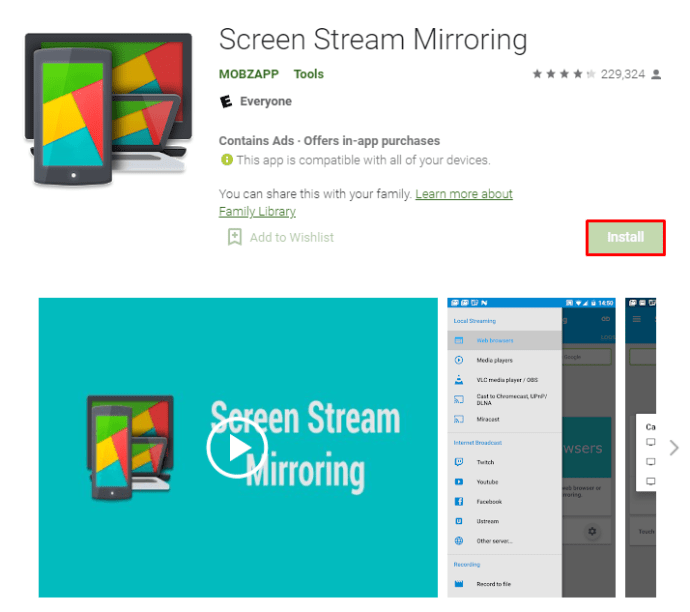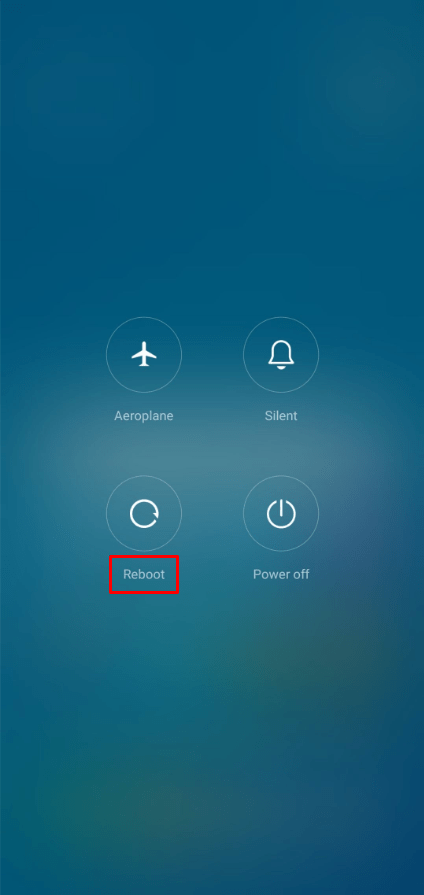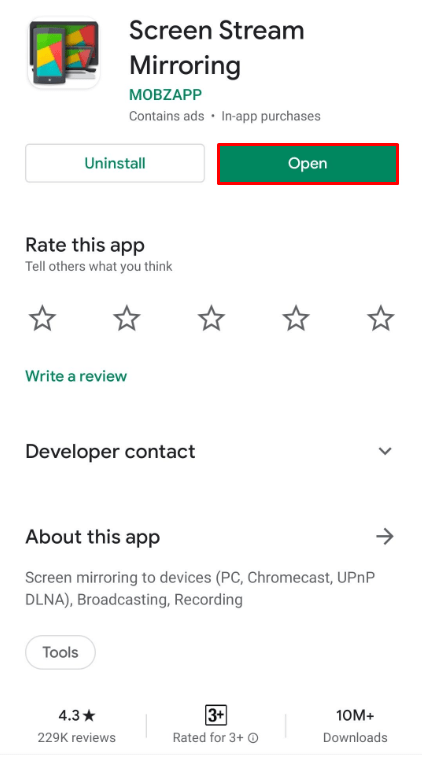Bir PC'de Android Oyunları Nasıl Oynanır?
Android telefonunuzda oyun oynamak, ekranın boyutu ne olursa olsun bir süre sonra biraz yorucu olabiliyor. Elbette, markette sırada beklerken en sevdiğiniz eğlencenin keyfini çıkarmanın rahatlığı var, ancak hiçbir şey evdeki geniş monitör ekranınızın yerini tutamaz.
O yeni Android oyununu PC'nizde oynamanın bir yolu olsaydı? Aralarından seçim yapabileceğiniz çeşitli seçenekler de vardır.
BlueStacks ile PC'de Android Oyunları Nasıl Oynanır?
Android oyunlarını herhangi bir dizüstü bilgisayarda veya bilgisayarda oynamanın en popüler yolu şüphesiz bir emülatör kullanmaktır.
Esasen, bir öykünücü, o platform için oluşturulmuş yazılımı çalıştırabilmek için başka bir platformu taklit eden bir uygulamadır. Bu durumda, Windows için bir Android öykünücüsü alırsınız. Yaygın olarak kullanılan bir seçenek BlueStacks'tir.
BlueStacks özellikle kararlı ve kurulumu ve kullanımı kolay olduğu için bu tesadüf değil ve çok fazla kaynak kullansa da çoğu zaman çalışır. BlueStacks'i PC'nize nasıl indirip çalıştırabileceğinizi görelim:
- Ana ekranda indirilen yeşil bir dikdörtgen göreceğiniz resmi BlueStacks sitesine gidin.
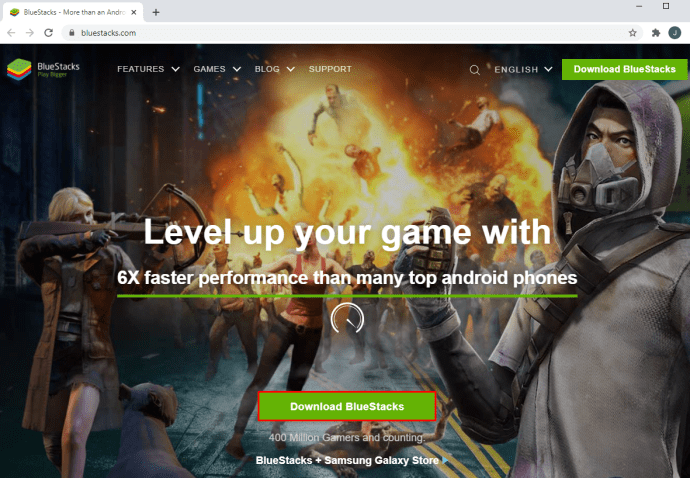
- Yükleme paketi konumunu seçmeniz istenecektir. Bir klasör seçin ve “Kaydet”i tıklayın.
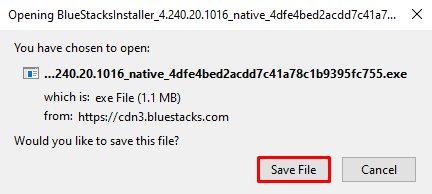
- İndirme, internet hızınıza bağlı olarak birkaç dakika sürecektir ve tamamlandıktan sonra BlueStacks yükleyicisini çalıştırın.
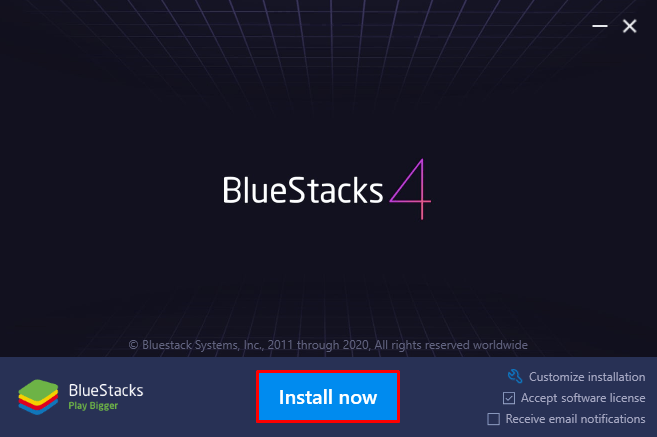
- Kurulum birkaç dakika sürecek ve bundan sonra BlueStacks uygulamasını Windows Başlat Menünüzde görebileceksiniz.
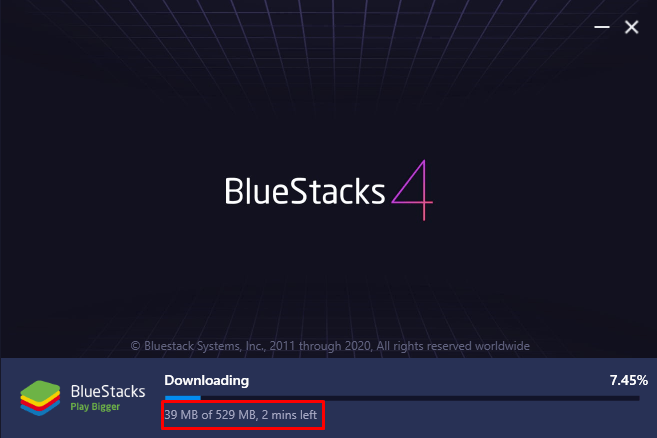
- BlueStacks simgesine tıklayarak Google Hesabınıza giriş yapmanız istenecektir.
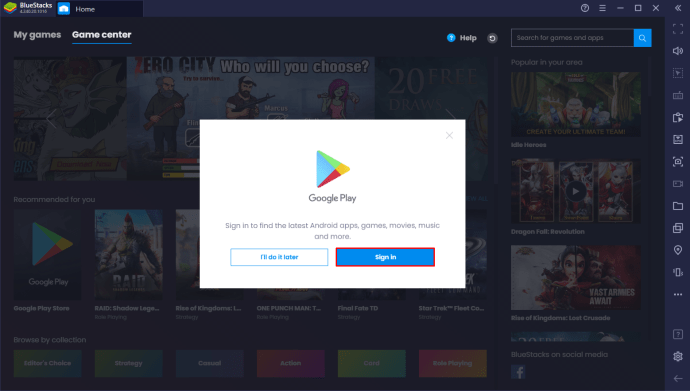
- Varsayılan olarak yüklü birkaç uygulama olduğunu ve oyun indirebileceğiniz Play Store'un da orada olduğunu fark edeceksiniz.
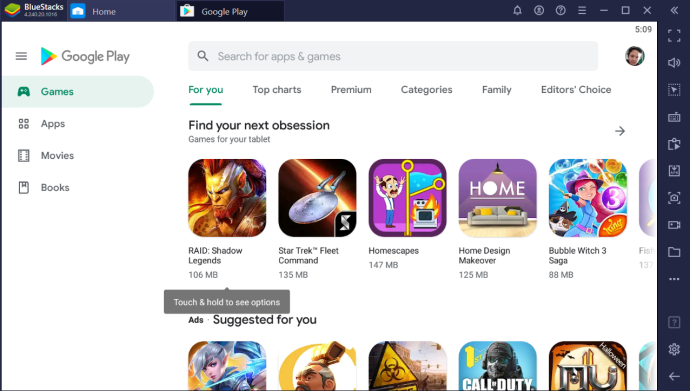
- İndirmek istediğiniz oyunları arayın ve bilgisayarınıza yüklemeye devam edin. BlueStacks'te açtığınız her uygulama, ileri geri değiştirebileceğiniz ayrı bir sekme olarak görünecektir.
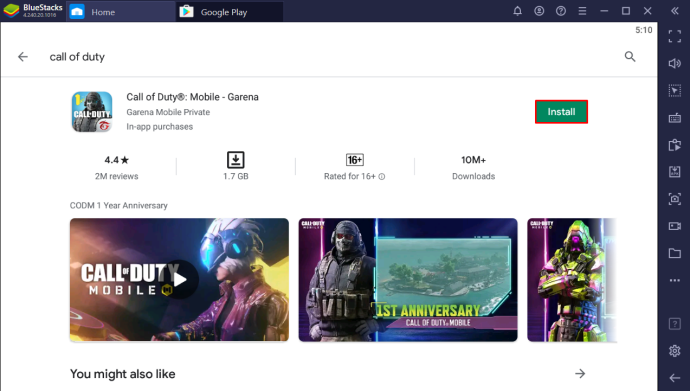
Akılda Tutulması Gerekenler
BlueStacks gerçekten iyi çalışsa da geliştiriciler bir süredir yazılımı güncellemedi. Ancak yine de Play Store'da bulunan çoğu Android oyunuyla çalışır.
Ayrıca, indirmeye başlamadan önce, en az 2 GB RAM ve en az 5 GB boş disk alanınız olduğundan emin olun. Ayrıca Windows 7 ve üstünü gerektiren BlueStacks'i yüklemek için PC'nizin Yöneticisi olmanız gerekir.
BlueStacks Ayarları düğmesi ekranın sağ alt kısmındadır ve bunu belirli grafik ve donanım ayarlarını değiştirmek için kullanabilirsiniz.
BlueStacks Emulator Olmadan PC'de Android Oyunları Nasıl Oynanır?
Bazı oyuncular BlueStacks'te veya başka bir öykünücüde oynamak o kadar rahat değil. Bu öykünücüler kaynakları kaplar ve virüsten koruma yazılımınızı tetikleyebilir.
BlueStacks'i kullanmak istememe nedeniniz ne olursa olsun, başka seçenekler de mevcuttur.
Android Stüdyosu
Halihazırda Android Studio'nun daha eski bir sürümüne sahipseniz Play Store'a erişmek için en son sürümü indirmeniz gerekir. Ancak, platformla ilk kez tanışıyorsanız, Android uygulama geliştiricileri için tasarlandığını bilmelisiniz.
Bir uygulama geliştiricisi olmadığınızı varsayarsak, Android Studio'da aranacak özellik AndroidVirtual Device Manager veya AVD manager'dir. Gerçekte bir öykünücü olmadan bir öykünücü olmaya yakın.
Arama ve kısa mesaj alma gibi Android özelliklerini ve PC'nizi entegre ederken de çok yönlülük sunar. Android Studio'yu PC'nize şu şekilde indirip kurabilirsiniz:
- Android Studio resmi sayfasına gidin ve “Android Studio'yu İndir” düğmesine tıklayın.
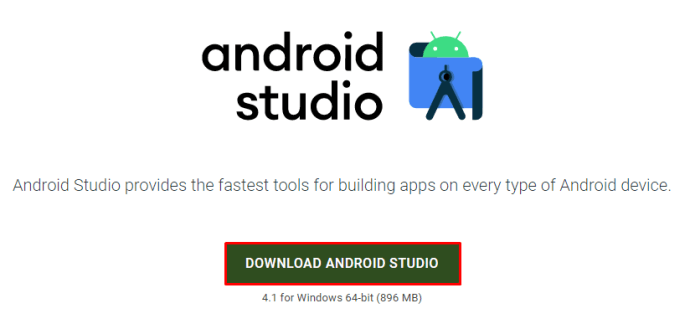
- Uygulama indirildiğinde .exe dosyasını çalıştırın ve kurulumu başlatın.
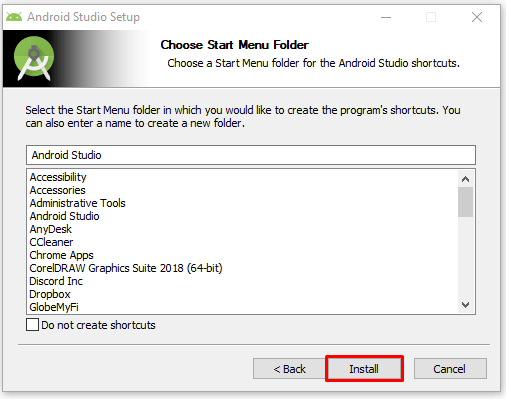
- Android Studio yüklemeyi bitirdiğinde, onu Windows'unuzun Başlat Menüsünde bulabilir ve kullanmaya başlayabilirsiniz.
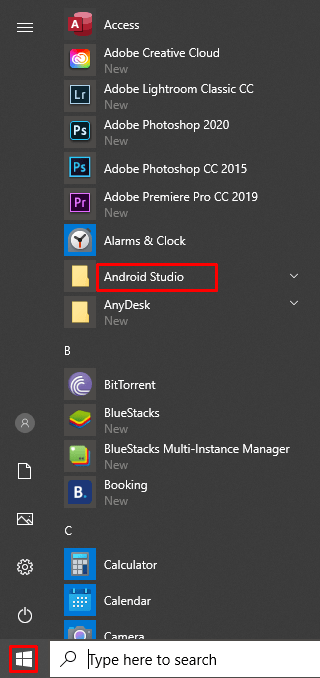
Android Studio'nun BlueStacks'e sağlam bir alternatif olmasına rağmen, aynı zamanda daha karmaşık olduğunu ve başka kullanımları olduğunu unutmayın.
Android x86
BlueStacks kullanmadan PC'nizde Android oyunları oynamanın başka bir yolu daha var. Android x86 adlı açık kaynaklı girişim projesini kullanabilirsiniz. Amacı, Android cihazları AMD veya Intel tarafından x86 işlemcilerde çalışan bilgisayarlara taşımaktır. Bunu nasıl yapacağınız aşağıda açıklanmıştır:
- Android x86 resmi sayfasına gidin ve ana ekranda “İndir” düğmesine tıklayın.
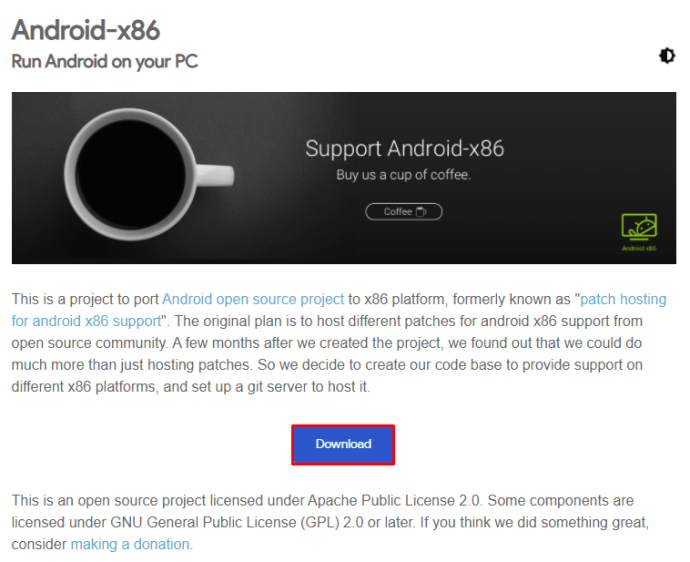
- Şimdi, “OSDN” ve “FOSSHUB” olmak üzere iki yansıtma seçeneği arasından seçim yapın.
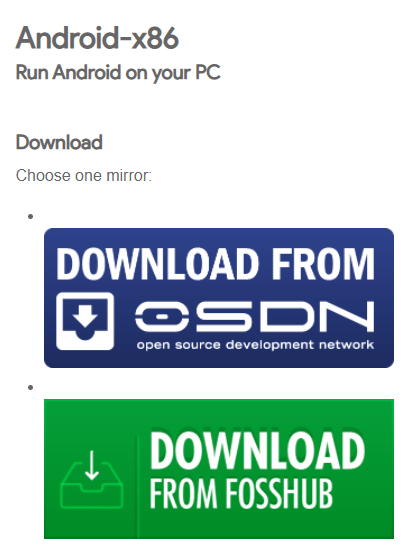
- Dosya indirilirken, önyüklenebilir bir USB flash sürücü oluşturmanıza yardımcı olacak “Rufus” aracına gidin.
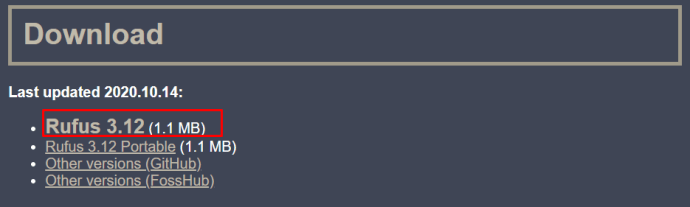
- Ardından PC'nizin USB bağlantı noktasına bir flash sürücü takın. Rufus, flash sürücüyü algılar ve indirebilirsiniz.
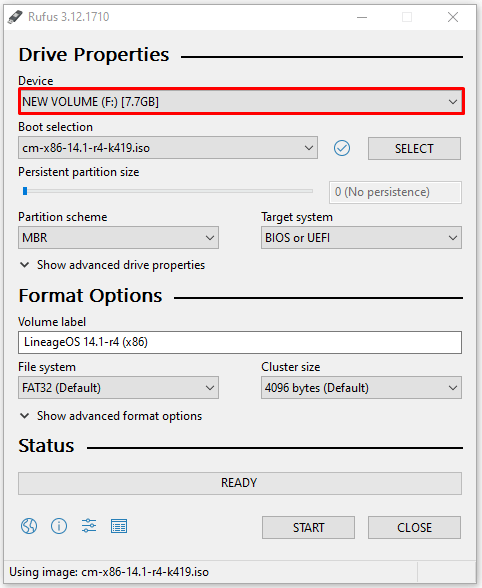
- Ardından Android x86 kurulumunu çalıştırın ve bilgisayarınızı yeniden başlatın.
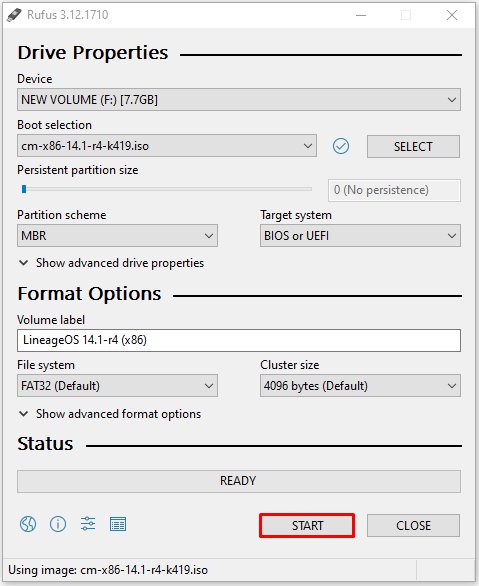
- Android x86 sistemini PC'nize yükleyebilir ve Play Store'dan oyun indirebilmeniz için kurmaya devam edebilirsiniz.
Chromebook
Bilgisayarınızda Android oyunları oynamak için başka bir uygun seçenek de bir Chromebook kullanmaktır. Android oyunlarıyla harika çalışacak bir dizüstü bilgisayar arıyorsanız, Chromebook kusursuz bir şekilde çalışacaktır.
Ve bunun nedeni, hiçbir şey yüklemeniz gerekmemesidir. Zaten Google'ın işletim sisteminde çalışıyor, bu nedenle bir öykünücüye gerek yok.
Depolama yerine internet bağlantısına dayanan küçük bir dizüstü bilgisayar. Chromebook'lar Android oyunlarını yerel olarak çalıştırabilir ve bu, telefonunuzda oyun oynamaktan bir adım ötededir.
Klavye ve Fare Kullanarak Bilgisayarda Android Oyunları Nasıl Oynanır?
Yukarıdaki seçeneklerin tümü bir klavye ve fare ile çalışacaktır. Bununla birlikte, özellikle bir tanesi, aynı anda hem telefonunuzda hem de PC'nizde Android oyunları oynamanıza izin veren bir kısayol olarak çalışır.
Tek yapmanız gereken bir yansıtma uygulaması kullanarak telefonunuzu pencerelere yansıtmak. Hâlâ telefonunuzu kullanıyorsunuz ancak yaptığınız her şey ekranınızda da görüntüleniyor.
Bunu yapmak için birçok seçenek vardır ve örneğin bazı Samsung telefonlarında bu özellik zaten yüklüdür. Ancak birçok Android telefonda bu yoktur ve işte o zaman çalışması için bir yansıtma uygulaması yüklemeniz gerekir. İşte deneyebilecekleriniz:
- Android telefonunuzda Play Store'u açın ve Ekran Akışı Yansıtma uygulamasını indirin.
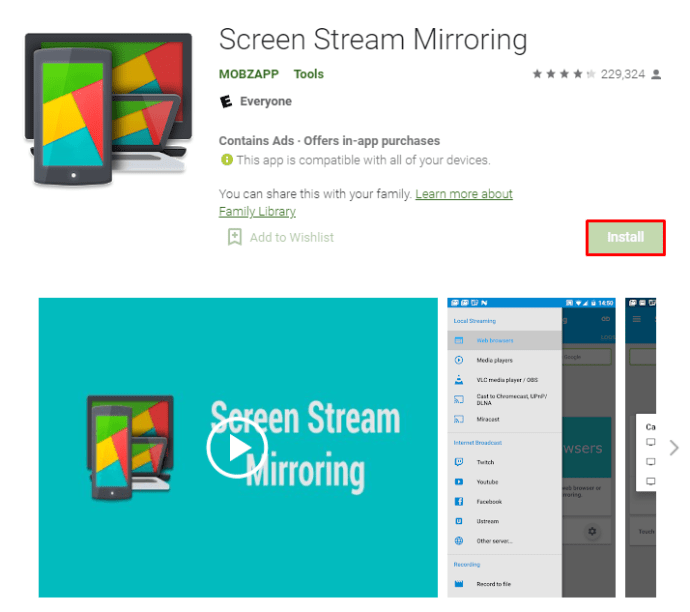
- Yükledikten sonra, cihazınızı yeniden başlattığınızdan emin olun.
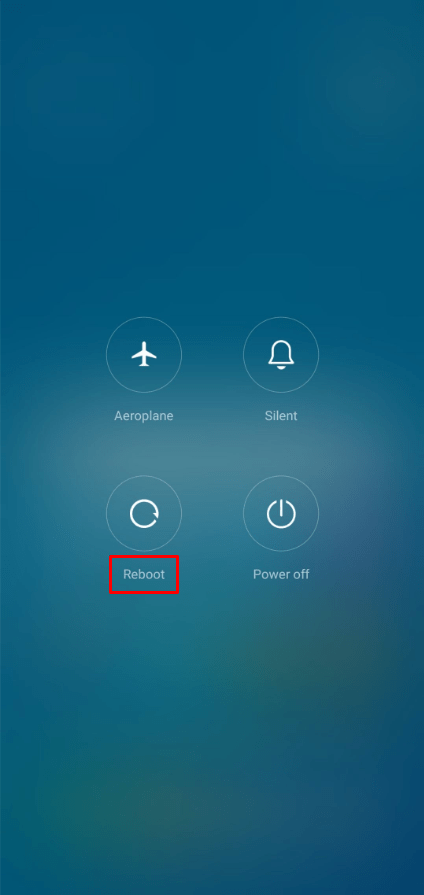
- Ardından uygulamayı telefonunuzda başlatın ve telefonunuzun ve bilgisayarınızın aynı Wi-Fi ağında olduğundan emin olun.
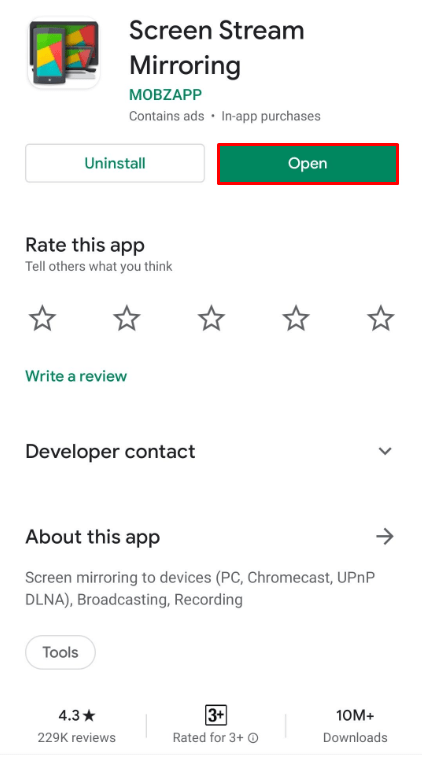
- Alternatif olarak, telefonunuzu ve bilgisayarınızı bir USB kablosuyla bağlayabilirsiniz.

- Oynamak istediğiniz oyunu başlatın ve hem PC ekranınızda hem de telefon ekranınızda görebileceksiniz.
Büyük Ekrana Giden En Sevdiğiniz Yolu Seçin
Android oyunları uzun bir yol kat etti ve çok fazla bağımlılık yapan sürüm var. Ancak küçük ekran yeterli olmadığında, oyununuzu PC'de oynamanın birkaç yolu vardır.
BlueStacks, çoğu için her zaman bir çözüm olacaktır, ancak gidilecek tek yol bu değildir. Android Studio ve Android x86 çözümleri, belki de zaten oyun geliştirme veya benzeri bir şeyle ilgilenenler içindir.
Yansıtma, hızlı bir Wi-Fi bağlantınız ve daha yeni bir telefonunuz varsa mükemmel çalışan bir kısayoldur.
Seçimin ne olacak? Bunu denediniz mi? Aşağıdaki yorum bölümünde bize bildirin.